Wenn du häufiger VirtualBox auf deinem MacBook oder iMac nutzt, um andere Betriebssysteme, wie Linux oder Windows, zum Laufen zu bekommen, dann wirst du sicherlich auch schon einmal in die Situation gekommen sein, dass die virtuelle Festplattenkapazität nicht reicht. Meistens unterschätzt man zu Beginn einfach welcher Speicher am Ende wirklich verwendet wird und dann hat man den Salat.
Um eine VDI oder auch VHD Datei auf einem MacOS Host-System zu vergrößern benötigen wir eigentlich nicht mehr, als die Konsole und ein bisschen Zeit. VDI steht übrigens für Virtual Disk Image und dient als Festplatte für das zu startende Gast-System.
Bevor wir mit der Veränderung der Festplattenkapazität beginnen ist es ratsam ein Backup der VM zu machen. Hierbei reicht es aus das übergeordnete Verzeichnis, in dem die VDI oder VDH-Datei liegt, zu sichern. Weiterhin muss uns bewusst sein, dass das CLI Programm die Größe in MB berechnet! Wollen wir alo eine Festplatte der Größe 80GB erstellen so müssen wir auf der Konsole einen Wert von 81920 eingeben (80GB = 81920MB (80*1024)).
1. Fahre alle virtuellen Maschinen herunter und beende VirtualBox.
2. Öffne das Terminal (Launchpad -> Sonstiges -> Terminal), gib folgendes ein und bestätige mit Enter:
cd /Applications/VirtualBox.app/Contents/Resources/VirtualBoxVM.app/Contents/MacOS/3. Nun gib in das Terminal ein:
VBoxManage modifyhd --resize [Neue Größe] 4. Ziehe nun die VDI oder VHD Datei in das Terminal und bestätige mit Enter.
5. Kaffeepause!




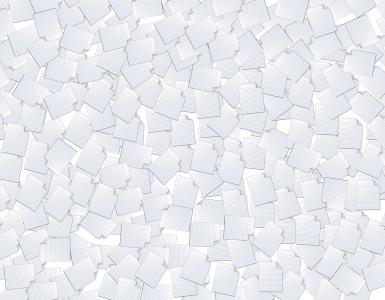






Immer wieder ERRORLast login: Thu Jul 30 16:56:07 on console
REINERs-MBP:~ reinerweinhardt$ cd /Applications/VirtualBox.app/Contents/Resources/VirtualBoxVM.app/Contents/MacOS/
REINERs-MBP:MacOS reinerweinhardt$ VBoxManage modifyhd --resize 51200/Users/reinerweinhardt/VirtualBox\ VMs/win\ 7/win\ 7.vdi
Oracle VM VirtualBox Command Line Management Interface Version 6.1.12
(C) 2005-2020 Oracle Corporation
All rights reserved.
Usage:
VBoxManage modifymedium [disk|dvd|floppy]
[--type normal|writethrough|immutable|shareable|
readonly|multiattach]
[--autoreset on|off]
[--property ]
[--compact]
[--resize |--resizebyte ]
[--move ]
[--setlocation ]
[--description ]
Syntax error: --resize: RTGetOpt: Command line option has argument with bad format.
REINERs-MBP:MacOS reinerweinhardt$
Was mach ich falsch?
Hallo Herr Weinhardt,
Ihrem Kommentar nach zur urteilen fehlt ein Leerzeichen zwischen der Zahl "51200" und dem anschließenden Pfad. Gemeint ist diese Stelle: "....--resize 51200/Users/....".
Gruß
Marvin
funktioniert !
Danke
man muß dann noch alle Wiederherstellungspunkte in der VB löschen bis auf den aktuellen Zustand sonst wird der neue Speicher in der Datenträgerverwaltung in Windows nicht angezeigt.
Hallo Marvin,
ich habe meine Festplatte bei Vm von 50Gb auf 80Gb erweitert und das hat gut funktioniert. Das Problem ist aber, die neue Speicherkapazität wird mir bei Windows nicht angezeigt. Bei meinen Sicherungspunkten ist nur "Aktueller Zustand" zu sehen. Hast Du eine Idee, woran das liegen könnte?
Viele Grüße